- 系统
- 教程
- 软件
- 安卓
时间:2021-08-18 来源:u小马 访问:次
Windows11系统是微软最新发布的电脑操作系统,现在应该有很多用户都安装体验了,有些用户升级Windows11后,想更新网卡驱动,但是不知道怎么操作,那么接下来小编就来为大家简单的介绍一下Win11专业版更新网卡驱动的方法教程,希望大家会喜欢。
1、直接桌面底部搜索“设备管理器”打开。
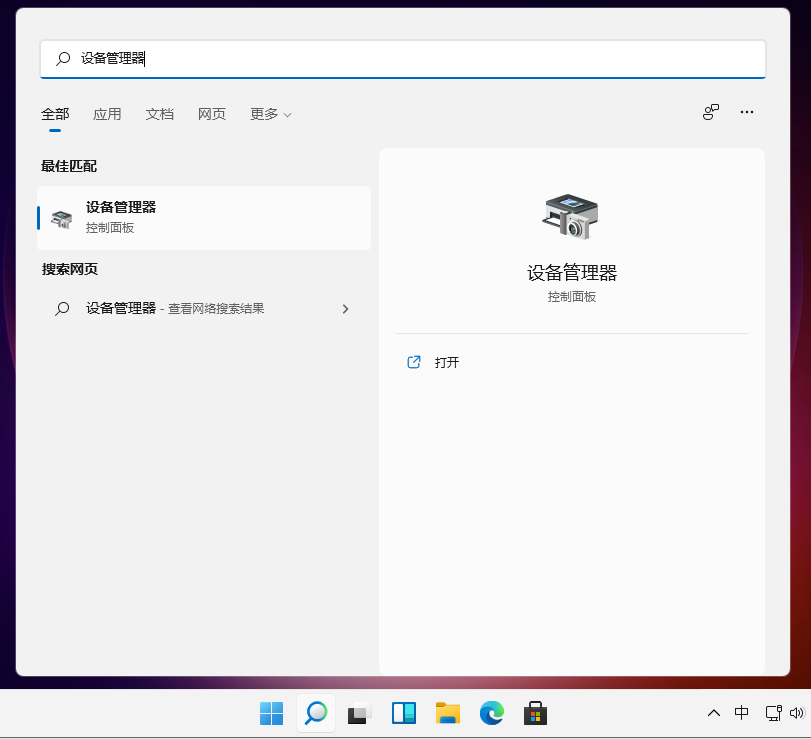
2、点击进入“设备管理器”,打开“网络适配器”。
3、右键点击选择“更新驱动程序”。
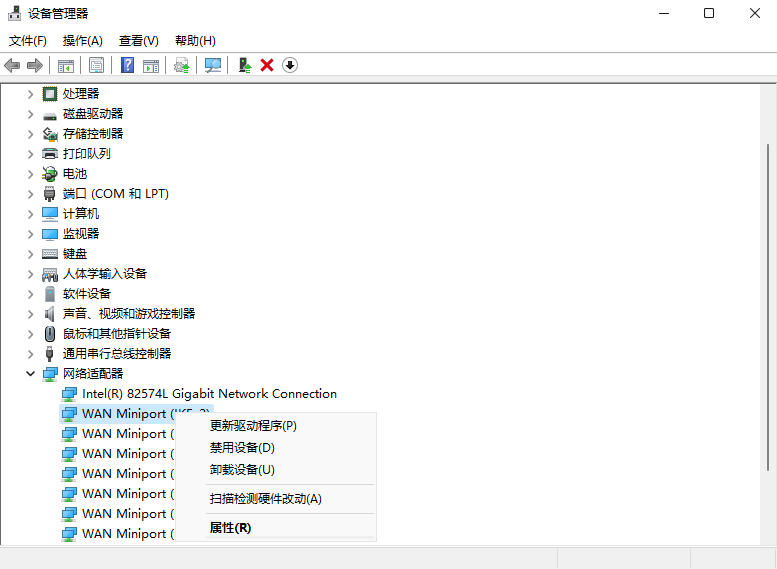
4、选择“浏览我的计算机以查找驱动程序软件”。
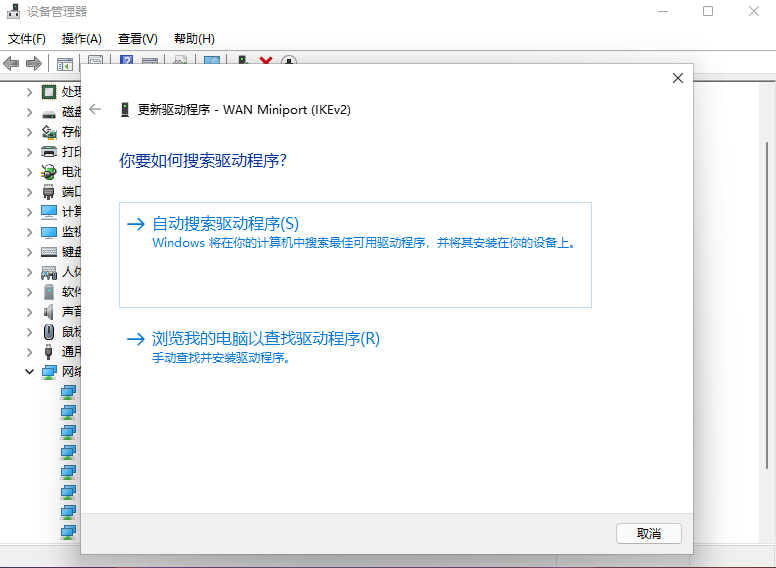
5、添加你的程序驱动程序,点击“下一步”即可完成安装。(如果需要重新安装驱动的话,也可以选择卸载掉驱动,然后直接去电脑官网下载新的驱动安装即可)
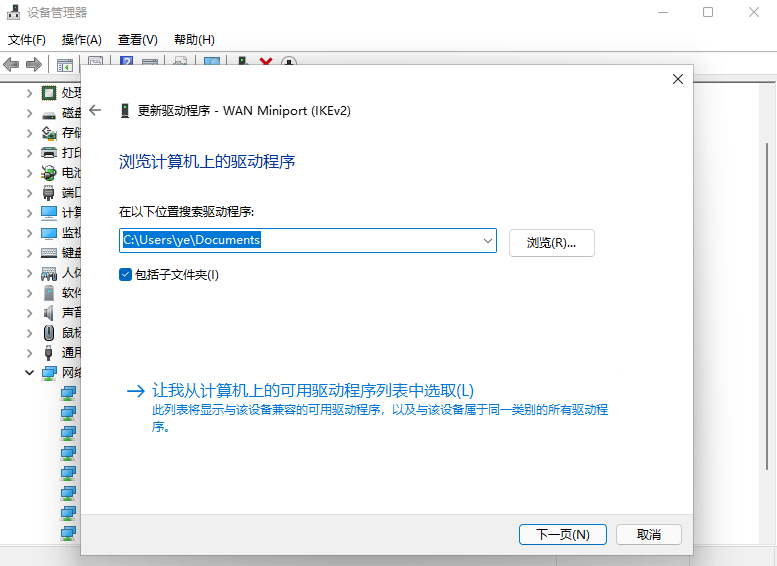
以上介绍的内容就是关于Win11专业版更新网卡驱动的具体操作方法,不知道大家学会了没有,如果你也遇到了这样的问题的话可以按照小编的方法自己尝试一下,希望可以帮助大家解决问题,谢谢!!!想要了解更多的Windows11技巧请关注Win10u小马~~~





